Hướng dẫn đăng ký tài khoản iTunes miễn phí cho iPad, iPhone, iTouch
Welcome to Casablanca's Forum :: TRUNG TÂM THẢO LUẬN :: Mobiles :: iPhone :: Hướng dẫn sử dụng - cài đặt
Trang 1 trong tổng số 1 trang
 Hướng dẫn đăng ký tài khoản iTunes miễn phí cho iPad, iPhone, iTouch
Hướng dẫn đăng ký tài khoản iTunes miễn phí cho iPad, iPhone, iTouch
Hướng dẫn đăng ký tài khoản iTunes miễn phí cho iPad, iPhone, iTouch
http://ipadvn.net/vn/thuthuat/huong-dan-su-dung/266-huong-dan-dang-ky-tai-khoan-itunes-mien-phi-cho-ipad-iphone-itouch.html
Các bước chuẩn bị:
Trước tiên bạn phải có phần mềm iTunes trên máy vi tính của bạn, nếu máy vi tính của bạn chưa có iTunes thì có thể tải tại địa chỉ: http://www.apple.com/itunes/download/, sau đó cài vào máy vi tính của bạn
Cách tiến hành:
Bước 1: Sau khi đã cài iTunes vào máy vi tính, bạn chạy phần mềm iTunes bằng cách Double Click chuột vào biểu tượng iTunes. Màn hình máy vi tính sẽ hiện ra bảng sau:
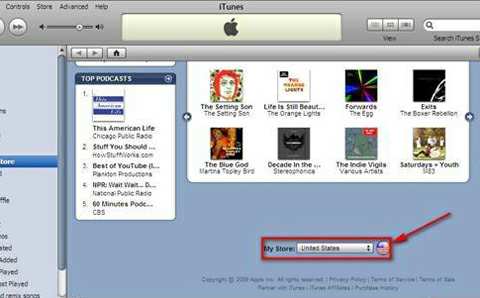
Bắt đầu đăng ký tài khoản iTunes
Bạn chọn iTunes Store và chọn My store là United States
Bước 2: bạn chọn nút Sign in để đăng ký tạo 1 tài khoản iTunes, sau khi bấm nút Sign in thì iTunes sẽ hiện ra bảng sau:
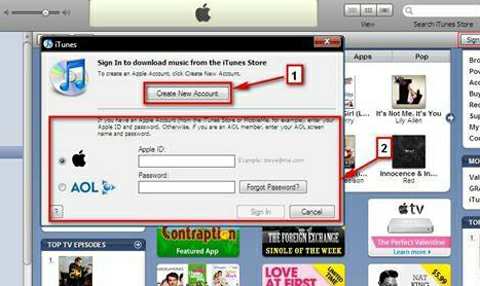
Nhấn vào nút Create New Account để tạo mới 1 tài khoản iTunes
Bạn click chuột vào nút Create New Account (1). Nếu bạn đã có tài khoản trên iTunes thì bạn đánh địa chỉ mail vào Apple ID và điền Password vào và bấm Sign in
Bước 3: iTunes sẽ hiện ra bảng chào mừng bạn đến dịch vụ của iTunes, bạn bấm nút Continue để tiếp tục
Bước 4: ở bảng đăng ký tiếp theo, bạn đánh dấu vào ô “I have read and agree to the iTunes Terms and Conditions” và bấm nút Continue để tiếp tục
Bước 5: ở bảng đăng ký tiếp theo, điền các thông tin cần thiết vào
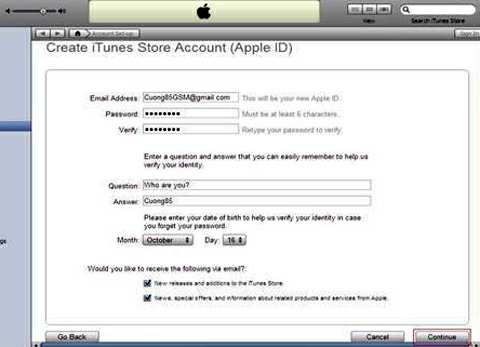
Điền các thông tin cần thiết vào bảng đăng ký tài khoản iTunes
1/ Email adress: Nếu như email của bạn không tạo được và bị báo lỗi (thường xảy ra đối với các email yahoo free) thì bạn lên tạo một email Gmail để sử dụng và đắng kí trong iTunes Store
2/ Password và Verify: bạn đánh mật khẩu (Password) để đăng nhập vào iTunes và xác nhận lại mật khẩu (Verify)
3/ Question và Answer: câu hỏi bí mật và câu trả lời nếu bạn mất mật khẩu
4/ Cuối cùng, bạn chọn ngày tháng năm sinh của bạn và chọn Continue để tiếp tục
Bước 6: ở bảng đăng ký tiếp theo, tiếp tục điền các thông tin cần thiết vào
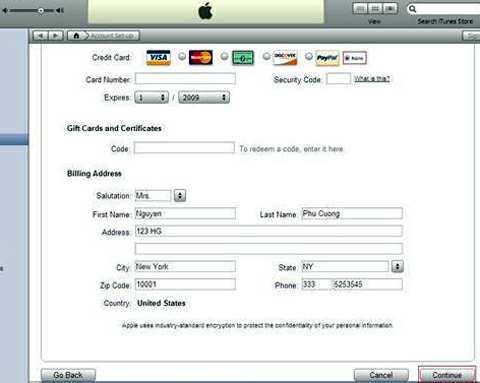
Điền các thông tin về thanh toán khi đăng ký tài khoản iTunes
1/ crebit card: chọn None
2/ Thông tin cá nhân bạn có thể lấy như trong hình (nhớ sửa lại số nhà và số điện thoại), hoặc có thể tìm một địa chỉ US bất kỳ nào điền vào cũng được
Bạn chọn Continue để hoàn tất việc đăng ký tài khoản trên iTunes. Nếu iTunes báo lỗi tức là bạn đã sai bước nào đó, hãy đọc lại từ đầu và cố thử làm lại lần nữa nhé. Khi iTunes hiện ra bảng thông báo Address Verificaton, bạn chọn Done. Khi iTunes hiện ra bảng thông báo DoneVerification Your Accoun, bạn chọn Done
Cuối cùng, vào mail mà bạn đăng ký verify account của bạn. Bạn đăng nhập vào tài khoản iTunes để thực hiện việc cài ứng dụng, chép nhạc, phim, hình ảnh... vào iPhone của bạn. Nếu đăng nhập đúng thì sẽ thay ô Sign up thành địa chỉ mail của bạn
Chúc các bạn thành công!
iPadVN.Net - Theo iPadVN.Net
http://ipadvn.net/vn/thuthuat/huong-dan-su-dung/266-huong-dan-dang-ky-tai-khoan-itunes-mien-phi-cho-ipad-iphone-itouch.html
Các bước chuẩn bị:
Trước tiên bạn phải có phần mềm iTunes trên máy vi tính của bạn, nếu máy vi tính của bạn chưa có iTunes thì có thể tải tại địa chỉ: http://www.apple.com/itunes/download/, sau đó cài vào máy vi tính của bạn
Cách tiến hành:
Bước 1: Sau khi đã cài iTunes vào máy vi tính, bạn chạy phần mềm iTunes bằng cách Double Click chuột vào biểu tượng iTunes. Màn hình máy vi tính sẽ hiện ra bảng sau:
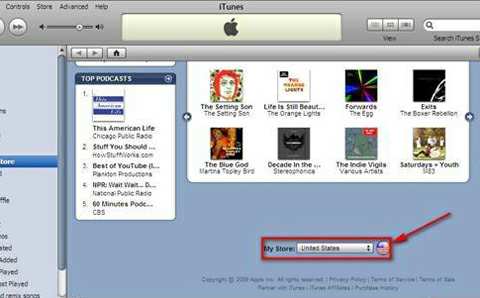
Bắt đầu đăng ký tài khoản iTunes
Bạn chọn iTunes Store và chọn My store là United States
Bước 2: bạn chọn nút Sign in để đăng ký tạo 1 tài khoản iTunes, sau khi bấm nút Sign in thì iTunes sẽ hiện ra bảng sau:
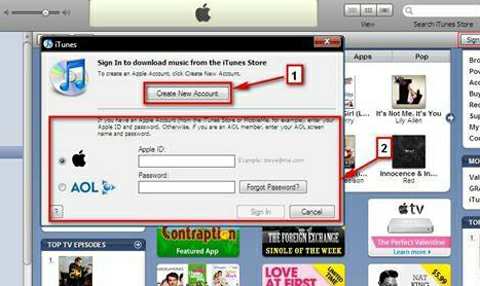
Nhấn vào nút Create New Account để tạo mới 1 tài khoản iTunes
Bạn click chuột vào nút Create New Account (1). Nếu bạn đã có tài khoản trên iTunes thì bạn đánh địa chỉ mail vào Apple ID và điền Password vào và bấm Sign in
Bước 3: iTunes sẽ hiện ra bảng chào mừng bạn đến dịch vụ của iTunes, bạn bấm nút Continue để tiếp tục
Bước 4: ở bảng đăng ký tiếp theo, bạn đánh dấu vào ô “I have read and agree to the iTunes Terms and Conditions” và bấm nút Continue để tiếp tục
Bước 5: ở bảng đăng ký tiếp theo, điền các thông tin cần thiết vào
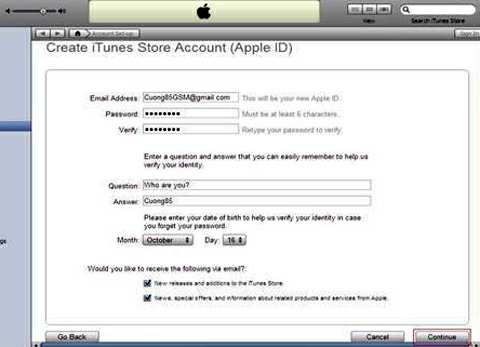
Điền các thông tin cần thiết vào bảng đăng ký tài khoản iTunes
1/ Email adress: Nếu như email của bạn không tạo được và bị báo lỗi (thường xảy ra đối với các email yahoo free) thì bạn lên tạo một email Gmail để sử dụng và đắng kí trong iTunes Store
2/ Password và Verify: bạn đánh mật khẩu (Password) để đăng nhập vào iTunes và xác nhận lại mật khẩu (Verify)
3/ Question và Answer: câu hỏi bí mật và câu trả lời nếu bạn mất mật khẩu
4/ Cuối cùng, bạn chọn ngày tháng năm sinh của bạn và chọn Continue để tiếp tục
Bước 6: ở bảng đăng ký tiếp theo, tiếp tục điền các thông tin cần thiết vào
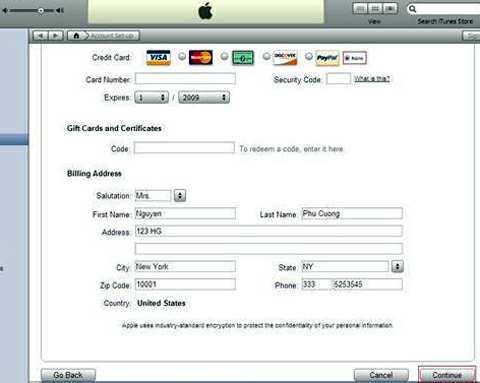
Điền các thông tin về thanh toán khi đăng ký tài khoản iTunes
1/ crebit card: chọn None
2/ Thông tin cá nhân bạn có thể lấy như trong hình (nhớ sửa lại số nhà và số điện thoại), hoặc có thể tìm một địa chỉ US bất kỳ nào điền vào cũng được
Bạn chọn Continue để hoàn tất việc đăng ký tài khoản trên iTunes. Nếu iTunes báo lỗi tức là bạn đã sai bước nào đó, hãy đọc lại từ đầu và cố thử làm lại lần nữa nhé. Khi iTunes hiện ra bảng thông báo Address Verificaton, bạn chọn Done. Khi iTunes hiện ra bảng thông báo DoneVerification Your Accoun, bạn chọn Done
Cuối cùng, vào mail mà bạn đăng ký verify account của bạn. Bạn đăng nhập vào tài khoản iTunes để thực hiện việc cài ứng dụng, chép nhạc, phim, hình ảnh... vào iPhone của bạn. Nếu đăng nhập đúng thì sẽ thay ô Sign up thành địa chỉ mail của bạn
Chúc các bạn thành công!
iPadVN.Net - Theo iPadVN.Net
 Similar topics
Similar topics» Hướng dẫn cách gỡ bỏ ứng dụng/game cho iPhone/iTouch
» Hướng dẫn chuyển Danh bạ từ tài khoản Gmail sang iPhone
» Hướng dẫn backup lại iTunes khi cài lại Windows hay iTunes version mới
» Cách cài đặt ứng dụng/game cho iPhone/iPod bằng iTunes
» Web xem phim trên iphone ipad
» Hướng dẫn chuyển Danh bạ từ tài khoản Gmail sang iPhone
» Hướng dẫn backup lại iTunes khi cài lại Windows hay iTunes version mới
» Cách cài đặt ứng dụng/game cho iPhone/iPod bằng iTunes
» Web xem phim trên iphone ipad
Welcome to Casablanca's Forum :: TRUNG TÂM THẢO LUẬN :: Mobiles :: iPhone :: Hướng dẫn sử dụng - cài đặt
Trang 1 trong tổng số 1 trang
Permissions in this forum:
Bạn không có quyền trả lời bài viết
